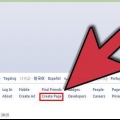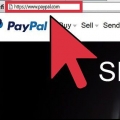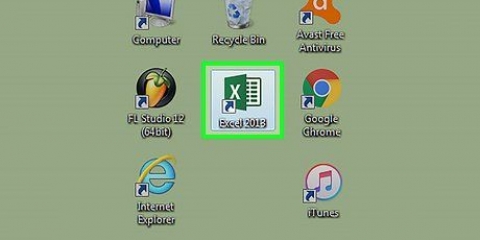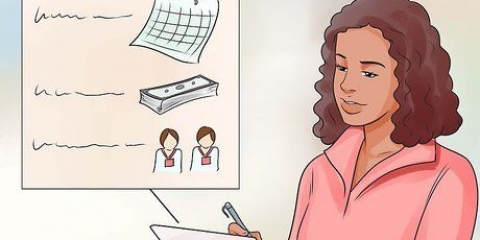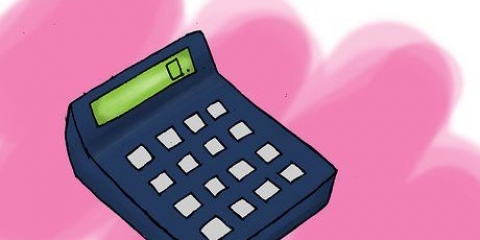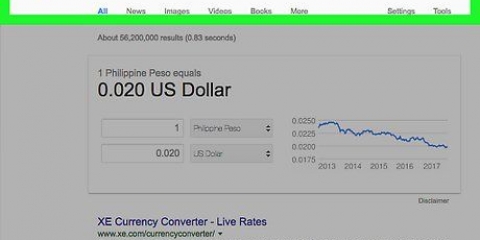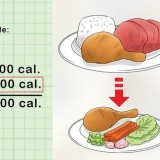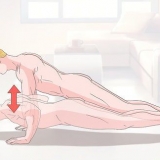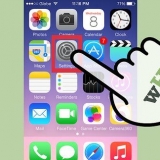På en dator med ett operativsystem som är äldre än Windows 7, klicka på startmenyn längst ner till vänster på skrivbordet. Klicka på Program i popup-menyn. Klicka på Microsoft Office i nästa popup-meny. Klicka sedan på Microsoft Office Excel. Vid det här laget har du ett tomt Excel-kalkylblad på skrivbordet. På en dator med Windows 7 eller senare klickar du på Windows-ikonen längst ner till vänster på skärmen. Klicka sedan på Microsoft Excel-rutan för att öppna Excel. Du kommer att se en sida med dina senaste filer till vänster och mallalternativ för nya dokument till höger. Klicka på det första mallalternativet, tom arbetsbok, för att öppna ett nytt Excel-kalkylblad. För att öppna Excel på en Mac, klicka på Excel i dockan. Klicka på "Arkiv" i menyraden. Klicka på "Öppna" och sedan på "Ny". Detta tar dig till ett nytt tomt kalkylblad. 
Ange ordet "DATE" i cell B1 (kolumn B, rad 1). Här anger du datum för transaktionen. Flytta en cell till höger till cell C1 (kolumn C, rad 1). Skriv `ARTIKEL #`. Här anger du checknumret eller typen av transaktion, till exempel `ATM` eller `insättning`. Flytta en cell till höger till cell D1 (kolumn D, rad 1). Skriv `RECEIVER`. Detta är den person till vilken en check har betalats ut eller pengar har betalats ut. Flytta en cell till höger till cell E1 (kolumn E, rad 1). Skriv `BESKRIVNING`. Registrera alla detaljer du vill komma ihåg om transaktionen. Flytta en cell till höger till cell F1 (kolumn F, rad 1). Skriv `DEBIT.` Här registrerar du pengar som lämnar ditt konto, även kallat utflöde. Flytta en cell till höger till cell G1 (kolumn G, rad 1). Skriv "KOSTNADSKATEGORI". Du lämnar detta tomt för tillfället. Alternativ för denna kolumn kommer att skapas i ett senare steg. Flytta en cell till höger till cell H1 (kolumn H, rad 1). Skriv `KREDIT`. Här registrerar du pengar som kommer in på ditt konto, även kallat inflöde. Flytta en cell till höger till cell J1 (kolumn J, rad 1). Skriv "INKOMSTKATEGORI". Precis som med kolumnen "Utgiftskategori" kommer alternativen för denna kolumn att skapas i ett senare steg. Flytta en cell till höger till cell K1 (kolumn K, rad 1). Skriv "BALANS". Detta är det aktuella beloppet på ditt konto efter att alla transaktioner har registrerats. 
Hitta formateringsalternativen på "START"-fliken i verktygsfältet. När du öppnar en ny arbetsbok är fliken `START` öppen som standard. Välj cell B1 (DATE) och dra markören över alla etiketter upp till cell K1 (BALANS). I det övre vänstra hörnet av verktygsfältet klickar du på "B" för det fetstilta formateringsalternativet. För att ändra bakgrundsfärgen, klicka på färghinkikonen för att se paletten från vilken du kan välja din bakgrundsfärg. 
Klicka på rubriken för kolumn A för att välja hela kolumnen. I det övre högra hörnet av verktygsfältet i menyfliksområdet `START` klickar du på knappen `FORMATERA`. Klicka på "Kolumnbredd" från rullgardinsmenyn. Ange nummer 2 och klicka på "OK". Kolumn A är nu mycket smal. Expandera kolumn D, "RECEIVER". Välj kolumn D genom att klicka på rubriken. Flytta markören över gränsen mellan kolumnerna D och E. Markören ändras från pilen till att ändra storlek på markören. Storleksmarkören ser ut som ett kors med pilar. När du ser markören för att ändra storlek, vänsterklicka och dra höger för att göra kolumnen så bred som du vill. Upprepa samma procedur för att expandera kolumn E, "BESKRIVNING". 


Klicka på rubriken för kolumn B, "DATE". Detta väljer hela kolumnen. Högerklicka på kolumnen och välj "Formatera celler". Fönstret "Formatera celler" visas. Välj fliken "Nummer". Välj "Datum" under "Kategori". Välj önskat format för datumet och klicka på "OK" i det nedre högra hörnet av fönstret. Medan den här kolumnen fortfarande är markerad, centrera data i dessa celler genom att klicka på "center"-ikonen i det övre vänstra hörnet av verktygsfältet i "START"-bandet. 
Kontrollera formateringen för kolumnerna D och E, "MOTTAGARE" och "BESKRIVNING". Excel formaterar celler som standard, så data vänsterjusteras. Detta borde fungera bra för dessa kolumner. Dubbelkolla storleken på kolumnerna. Nu när du har lite data i dessa celler, justera kolumnbredden för att göra kolumnerna bredare eller smalare om det behövs. 
Välj kolumn F. Högerklicka på kolumnen och välj "Formatera celler". Fönstret "Formatera celler" visas. Välj "Redovisning" på fliken "Nummer". "Välj "2" i alternativet "Decimaler". Välj dollartecknet i alternativet "Symbol". Upprepa för kolumnerna H och K. För att göra dina debiteringar röda, klicka på rubriken för kolumn F för att välja hela kolumnen. Högerklicka på kolumnen och välj "Formatera celler". När fönstret "Formatera celler" visas, välj fliken "Teckensnitt". På den här fliken klickar du på nedåtpilen bredvid alternativet "Färg". Klicka på rött i paletten. 


I cell K6 anger du formeln =OM(ISBLANK(B6),``,SUMMA(K5-F6+H6)). Detta talar om för Excel att om cell B6 i kolumnen `DATE` är tom, måste cell H6 vara tom. Men om cell B6 inte är tom, bör saldot beräknas. 
Hitta alternativet Autofyll i den aktiva cellen. Detta är den lilla, mörka fyrkanten i det nedre högra hörnet av den aktiva cellen. Håll muspekaren över den och markören ändras till Autofyll-markören, som ser ut som ett tunt plustecken. Klicka på cell K6. Håll muspekaren över alternativet Autofyll och markören ändras till det tunna plustecknet. Vänsterklicka och håll ned alternativet Autofyll. Dra markören till cell K100 (kolumn K, rad 100). Formeln har nu kopierats till alla celler i kolumn K till rad 100. Rad- och kolumnnumren i varje cell justeras automatiskt så att formeln beräknas korrekt. 

I cell B4, skriv ordet "Kategorier". Formatera cellen så att den är fetstil och ändra justeringen i mitten. 
Den vanligaste inkomstkategorin är "löner". Du kan behöva flera lönegrader om du har mer än ett jobb. Andra inkomstkategorier du kanske vill inkludera beror på dina ekonomiska förutsättningar. Om du äger aktier, skapa en kategori för "Utdelning". Om du får barnbidrag, skapa en kategori för det. Andra kategorier att lägga till är `Ränteinkomst`, `Gåvor` och `Övrigt`. 
Var så bred eller smal som du vill med dina utgiftskategorier. Kostnadskategorier kan vara `bolån`, `hyra`, `försäkring`, `bilbetalning`, `gas`, `el`, `telefon` och `underhållning`. 

Välj cell G2 på fliken kontrollregister. Detta är den första cellen i kolumnen `UTKOSTNADSKATEGORI`. I verktygsfältet väljer du "DATA"-bandet. Klicka på knappen `Datavalidering`. Välj "Datavalidering" från rullgardinsmenyn. Detta öppnar fönstret `Datavalidering`. På fliken "Inställningar" i fönstret "Datavalidering", leta efter kryssrutan "Tillåt". Klicka på nedåtpilen och välj "Lista". Under `Källa` anger du `= Kategorier`. Klicka på OK. Du kommer nu att se en liten pil bredvid cell G2. Klicka på pilen för att se listan över kategorier. Klicka på lämplig kategori för transaktionen på den raden. Använd Autofyll och kopiera formeln från cell G2 hela vägen ner till cell G100. Gå till cell J2 för att upprepa processen i kolumnen `INKOMSTKATEGORI`. 

Markera cellerna B2 till J100. Dessa är alla celler i alla kolumner i kassaboken utom den sista kolumnen, K, kolumnen `SALDO`. Du bör kunna ange data i dessa celler även efter att kalkylbladet är skyddat. Högerklicka inom det valda cellområdet. Välj "Formatera celler". Välj fliken "Skydd" i fönstret "Formatera celler". Avmarkera kryssrutan "Låst" och klicka på OK. 
Gå till menyfliksområdet `KONTROLLERA` i verktygsfältet. Klicka på "Skydda ark". Fönstret "Skydda ark" visas. Om du vill lösenordsskydda ditt kalkylblad lägg till det här. Om inte, lämna detta fält tomt. Klicka på OK. Din kassabok är nu skyddad. 
Skapa en enkel kassabok med microsoft excel
Det är användbart att hålla reda på din betalningsaktivitet i en elektronisk kassabok som du kan skapa med Microsoft Excel. Du kan anpassa din reskontra för att kategorisera utgifter så att du kan spåra var dina pengar går och skapa en formel som håller ett löpande saldo på hur mycket pengar som finns på ditt konto. Detta är inte bara ett användbart projekt, utan det är enkelt nog att nybörjare kan använda det för att lära sig några av grunderna för att använda Excel.
Steg
Del 1 av 5: Skapa kolumner

1. Bekanta dig med Excel. Excel är ett kalkylprogram som låter användare hantera data och utföra beräkningar med formler. Excel-kalkylblad är organiserade efter rader och kolumner.
- Du kan installera en stationär version av Excel på din Mac eller PC. Eller så kan du använda en gratis app online för din smartphone, surfplatta eller dator. Var och en av dessa versioner fungerar lite annorlunda.
- Excel har funnits i många år och varje år släpper Microsoft en ny, uppdaterad version. Var och en av dessa versioner fungerar också lite annorlunda.
- I Excel visas rader horisontellt och sorterade efter nummer. Kolumner löper vertikalt och indikeras med bokstäver. Varje ruta där en rad och kolumn skär varandra kallas en cell. Cellen har namnet på raden och kolumnen. Till exempel kallas en cell i den femte raden i kolumn D D5 (kolumn D, rad 5).
- Förstå skillnaden mellan ett kalkylblad och en arbetsbok i Excel. Ett kalkylblad är ett enda kalkylblad. En arbetsbok är en Excel-fil som innehåller ett eller flera kalkylblad. Varje kalkylblad i en Excel-arbetsbok finns på en separat flik. Som standard har nya Excel-arbetsböcker tre flikar. Du kan lägga till fler om det behövs.
- För att göra en enkel kassabok behöver du bara en flik.
- Använd två flikar för att skapa en funktion för att kategorisera utgifter i ett kryssregister.

2. Öppna ett tomt Excel-kalkylblad. Hur du öppnar kalkylarket beror på vilken typ av dator och operativsystem du använder.

3. Skapa kolumnetiketter. Använd etiketter som du hittar i ett vanligt papperscheckhäfte. Skapa kolumner för datum, checknummer, betalningsmottagare och beskrivning eller memo. Skapa sedan kolumner för debiteringar (som är betalningar eller uttag), krediter (som är insättningar) och det nya saldot.

4. Formatera kolumnetiketter. Om du vill göra kolumnetiketterna lätta att läsa, formatera dem så att de är fetstilta och ge raden med registeretiketter en annan bakgrundsfärg. För att göra detta, välj först det cellområde du vill formatera. Välj sedan formateringsalternativen.

5. Ändra storlek på vissa kolumner. Standardstorleken för vissa kolumner är förmodligen för liten för att innehålla de data du vill lägga i dem. Kolumnerna "MOTTAGARE" och "BESKRIVNING" kan till exempel innehålla långa namn eller långa anteckningar. Kolumn A, som inte innehåller några data och bara är ett tomt utrymme, måste också vara mycket smal.

6. Centrera registreringsetiketterna. Välj hela första raden genom att vänsterklicka på nummer 1 på sidans vänstra kant. I det övre vänstra hörnet av verktygsfältet på "START"-bandet, klicka på "mitten" formatknappen. Denna åtgärd kommer att centrera all data i de markerade cellerna. Du kommer att märka att kolumnetiketterna nu är centrerade i sina celler.
Del 2 av 5: Formatera cellerna

1. Ange några testdata. För att se formateringsändringarna du gör, skriv in fyra rader med data i cellerna. Börja med ingående saldo och skriv sedan in ytterligare tre affärer.
- Lägg till ett datum för ingående saldo i cell B2, till exempel 27/9/15. Skriv "Ingående balans" i cell D2, vilket är kolumnen för "MOTTAGARE". I cell K2, skriv "SALDO", det belopp du har på ditt konto det datum du angav i cell B2.
- Lägg till ytterligare tre transaktioner. Prova en kombination av debiteringar (som skrivna checkar eller kontantuttag) och krediter (som insättningar).
- Observera den inkonsekventa formateringen av siffrorna i cellerna. Datumkolumnen kan ha formatet "29/9/2015" eller "27 september". Kolumnerna där du angav dollarbelopp kan ha fel antal decimaler. Formatering kommer att rensa upp allt detta.

2. Formatera datumen. Låt den här kolumnen visa datumen på ett konsekvent sätt. Excel erbjuder flera alternativ för att formatera datumet. Välj det alternativ du föredrar.

3. Formatera kolumnen `ITEM #`. Data i denna kolumn måste centreras. Markera alla kolumner C genom att klicka på kolumnrubriken. Klicka på "mitten"-ikonen. Notera testdata du angav i den här kolumnen. Det måste vara centrerat i cellerna.

4. Formatera valutan i kolumnerna F, H och K, "DEBIT", "KREDIT" och "SALDO". Valutan måste ha 2 decimaler. Du kan välja att visa dollartecknet om du vill. Du kan också få dina avgifter att visas i rött teckensnitt om du vill.
Del 3 av 5: Skapa formler

1. Skapa en formel för att beräkna ett aktuellt saldo. Infoga en formel i kolumn K som utför beräkningen av det aktuella saldot. Observera att du inte behövde en formel i cell K2. Det är här du angav ditt ingående saldo.
- Klicka på cell K3. Klicka nu på formelfältet överst i kalkylarket. Här skriver du formeln som säger åt cellerna att utföra en beräkning. Skriv formeln =SUMMA(K2-F3+H3). Detta instruerar kalkylbladet att ta vårt ingående saldo (cell K2) och subtrahera en debet om den finns (cell F3) och lägga till en kredit om en finns (cell H3).
- Anta att ditt ingående saldo var 200 USD och att din första post var en check som du skrev på 35,00 USD. €35,00 registreras som en debitering i cell F3. Formeln du angav i cell H3 tar öppningsbalansen och subtraherar värdeminskningen, vilket ger dig ett saldo på 165,00 USD.

2. Kopiera formeln. Välj cell K3. Högerklicka och välj "Kopiera". Markera cellerna K4 och K5. Högerklicka och välj "Klistra in". Formeln har nu kopierats till dessa celler. Du kan se att det löpande saldot har beräknats i kolumn K för alla rader med testdata du angett.

3. Skapa en villkorlig formel för att rensa den aktuella saldokolumnen. Du kan kopiera ovanstående formel till cell K6. Men eftersom du inte har angett några data i den här raden, kommer det löpande saldot för cell K5 också att visas i cell K6. För att rensa upp detta, skapa en villkorlig formel som lämnar cellen tom om inga transaktioner skrivs in, men visar ett saldo när de skrivs in.

4. Utöka formeln med Autofyll. Autofyll-funktionen fyller automatiskt i formler i intilliggande celler, så att du inte behöver ange "SALDO"-formeln igen varje gång.
Del 4 av 5: Lägga till kategorier

1. Kategorisera transaktioner. Skapa kategorier av transaktioner för att spåra hur du spenderar dina pengar och typen av inkomst. Kategorier kan vara relaterade till inkomstskatter, till exempel fastighetsskatter eller välgörande ändamål. Du kan också använda kategorierna för att skapa diagram för att enkelt visualisera den ekonomiska aktiviteten på ditt konto.

2. Skapa en "Kategorier"-flik. Det är här du lagrar alla potentiella inkomst- och utgiftskategorier för din kassabok. Byt namn på en av flikarna i din arbetsbok "Kategorier". Dubbelklicka på den aktuella fliktiteln för att markera namnet. Det nuvarande namnet är ungefär som "ark2" eller "ark3". När namnet på arket är markerat kan du skriva in det nya namnet på fliken. Skriv "Kategorier".

3. Skapa inkomstkategorier. I cell B5, skriv `*** Inkomst ***`. Tänk på alla inkomstkategorier du har eller kan använda i framtiden. Ange alla dina inkomstkategorier i cell B6 och fortsätt ner.

4. Skapa utgiftskategorier. Lämna en cell tom under din senaste inkomstkategori. Flytta ner en cell och skriv `*** Kostnader ***`. Ange alla utgiftskategorier under denna avsnittsrubrik.

5. Namnge intervallet av celler som innehåller dina kategorier. Välj cell B5. Markera från cell B5 hela vägen ner genom alla dina inkomst- och kostnadskategorier. Hitta cellnamnsrutan i det övre vänstra hörnet av fönstret. Det är till vänster om formelrutan. Det står `B5` som är namnet på den första cellen i det markerade området. Klicka på cellnamnsrutan och skriv "Kategorier". Namner cellområdet så att du kan använda det i din kassabok.

6. Använd utgifts- och inkomstkategorierna i kassaboken. Gå tillbaka till fliken där du skapade kassaboken. Du kommer nu att lägga till rullgardinsmenyer i kolumnerna "UTKOSTNADSKATEGORI" och "INKOMSTKATEGORI" som du skapade.
Del 5 av 5: Skydda din kassabok

1. Lås cellerna med formler och skydda kalkylbladet. Att skydda kalkylbladet innebär att data i låsta celler inte kan skrivas över. På detta sätt hur man inte oroa sig för att balansförloppet beräknas felaktigt eftersom formeln ändrades av misstag. Du kan också skapa ett lösenord för att ytterligare skydda din reskontra från andra användare. Se bara till att det är något som är lätt att komma ihåg, eller skriv ner det på ett säkert ställe; om du glömmer lösenordet kommer du inte att kunna komma åt arbetsbladet.

2. Lås upp celler. När ett kalkylblad är skyddat är alla celler låsta som standard. Så till att börja med måste du låsa upp cellerna där data skrivs in även efter att kalkylbladet är skyddat.

3. Aktivera "Skydd" för arbetsbladet. När "Skydd" är aktiverat betyder det att alla celler som är låsta, inklusive cellerna i kolumn K, "BALANS" inte kan skrivas över.

4. Ta bort skyddet för ditt kalkylblad för att ändra låsta celler. Om du bestämmer dig för att ändra formler i låsta celler kan du vända på den här processen. Gå till menyfliksområdet `KONTROLLERA` i verktygsfältet. Klicka på "Ta bort skydd". Fönstret "Ta bort skydd" visas. Klicka på OK.
"Skapa en enkel kassabok med microsoft excel"
Оцените, пожалуйста статью